解决win10下SD卡不识别的读卡器教程
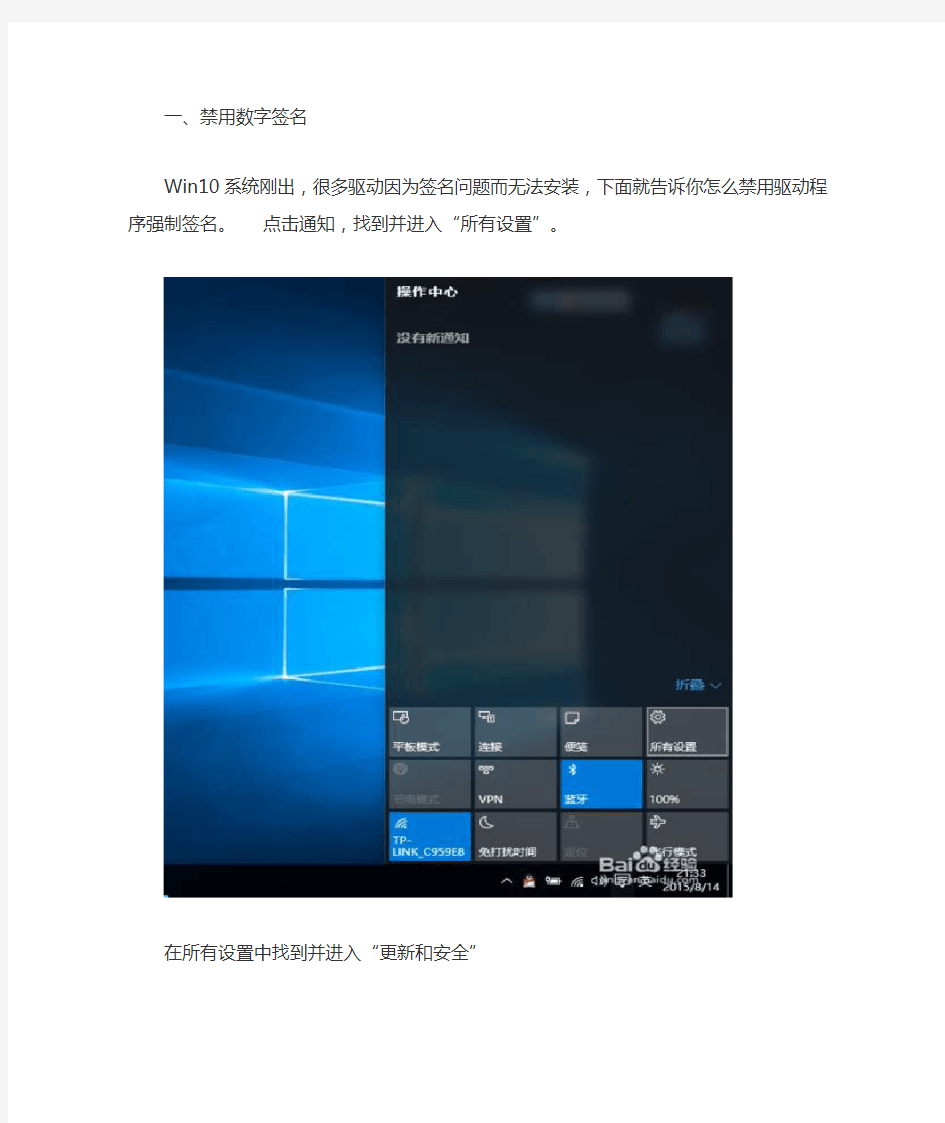
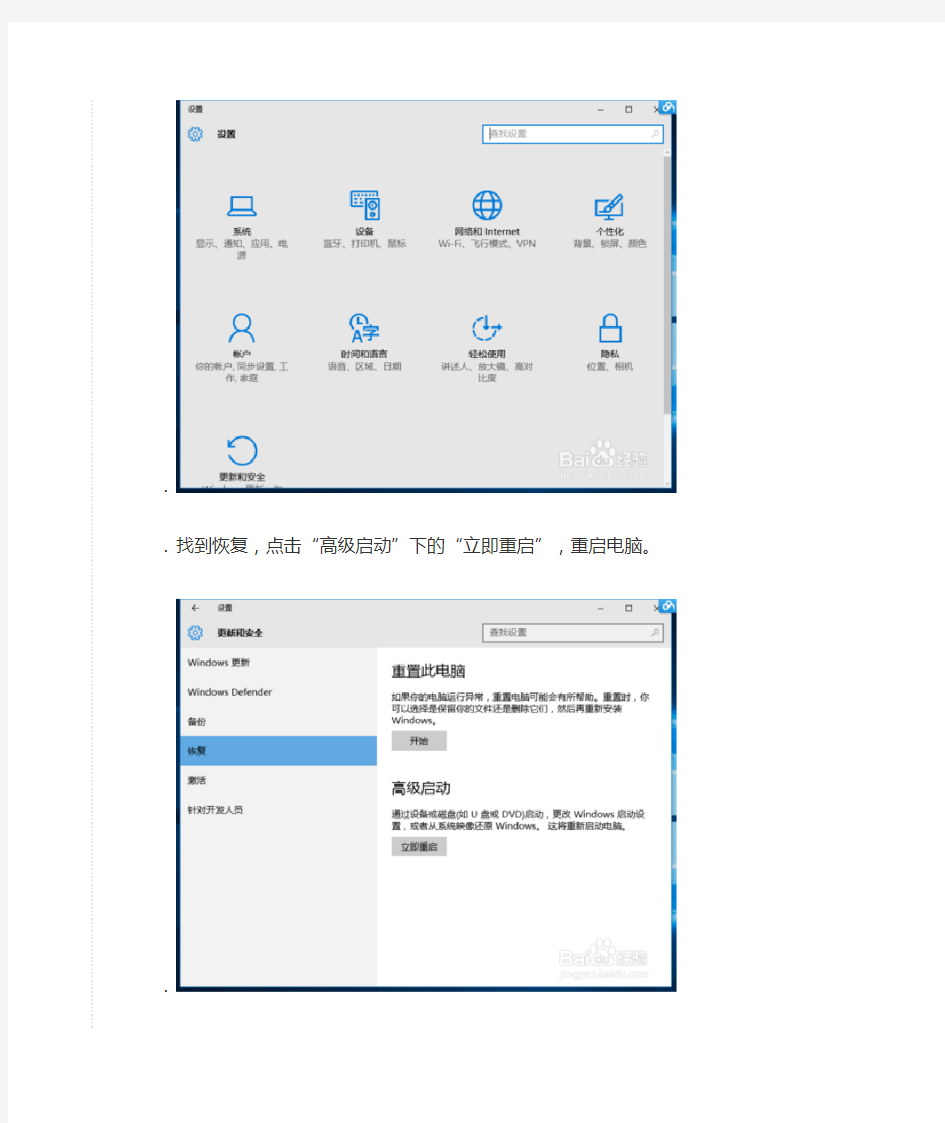
一、禁用数字签名
Win10系统刚出,很多驱动因为签名问题而无法安装,下面就告诉你怎么禁用驱动程序强制签名。点击通知,找到并进入“所有设置”。
在所有设置中找到并进入“更新和安全”
.
.
.
找到恢复,点击“高级启动”下的“立即重启”,重启电脑。.
.
.
重启后选择“疑难解答”。.
.
.
选择“高级选项”.
.
.
选择“启动设置”。.
.
.
点击“重启”。
.
.
按提示输入“7”禁用驱动程序强制签名。
二、解决W8X部分挑卡、无法正常识别TF卡的问题
以下是安装win8(9600)驱动的具体步骤:
首先下载驱动并解压地址https://www.sodocs.net/doc/f214338055.html,/s/1jHiNJvw
1. 打开“设备管理器”找到“SD主适配器”项目并展开,其中有3个“Intel SD Host Controller”,这3个“Intel SDHost Controller”中只有一个是和“读卡器”有关的,其余的则是负责WIFI等同样位于SDIO的设备。这里我们只安装读卡器的驱动,不知道机器之间是否有差异,我的这台机器负责读卡器的是第3个“Intel SD Host Controller”(可通过禁用相关设备的方法判断);
2. 找到负责读卡器的“Intel SD Host Controller”之后进入属性页面进行如图操作;
3. 点击“更新驱动程序”后进入如下界面;
4. 之后按下图操作;
5. 接下来点击“从磁盘安装”;
6. 在弹出的窗口中单击“浏览”打开驱动存放的目录并选择“sdbus.inf”文件;
7. 接下来单击“确定”;
8. 在下一个窗口中按下图选择;
9. 不用去管数字签名警告直接安装就大功告成了,安装完成出动版本如图所示:
[XP系统]M9软件直接安装到SD卡教程
[XP 系统]M9 软件直接安装到 SD 卡教程
WIN7 系统魅友请看这里: https://www.sodocs.net/doc/f214338055.html,/thread-221-1-1.html M9 采用的 android2.2 系统, 默认支持 app2sd, 就是可以把软件安装到 sd 卡(前 提是软件支持安装到 sd 卡), 节省 ROM 空间,但是 默认系统 是按软件设置选择 安装位置,而大部分软件都默认安装到手机 ROM 空间。没有开启 app2sd 的情况 下,也不能手动移动到 SD 卡,这就造成经常出现空间不足 的尴尬。那么怎么开 启这项功能呢,请继续往下看。 一、准备篇 开始前,先介绍下要使用的工具--ADB。 adb 的全称为 Android Debug Bridge,是 android sdk 里的一个工具, 用这个工 具可以直接操作管理 android 模拟器或者真实的 andriod 设备(比如 M9)。它的 主要功能有:运行设备的 shell(命令行);管理模拟 器或设备的端口映射;计算 机和设备之间上传/下载文件;将本地 apk 软件安装至模拟器或 android 设备。 首先下载 adb 工具,下载地址:请点这里下载 下载完后解压后得到 4 个文件,将这四个文件全部拷贝到 C:\WINDOWS\system32 目录下。 接着完成 M9 与电脑同步的驱动安装等,假如你已经安装完成,那可以直接手机 端开启调试模式后连接 PC 进入下一步;还没有完成驱动安装的请先安装驱 动, 不会的可以到 https://www.sodocs.net/doc/f214338055.html,/thread-2329141-1-1.html 这里看,按这 个教程安装豌豆荚,自动安装驱 动,完成后不要拔数据线,直接进入下一步。 到此准备工作完成! 二、开启 app2sd 篇 这一步请仔细看截图操作即可,不多作说明。
超强Android系统SD卡分区教程,加速你的Android系统
强烈分享分区软件 Acronis Disk Director Suite 10 通过读卡器给SD卡分三区的方法 Acronis Disk Director Suite 10 中文免注册版 68MB 下载地址: https://www.sodocs.net/doc/f214338055.html,/groups/@g165358/259136.topic 第一步、安装 Acronis Disk Director Suite 10 中文免注册版 第二步、将SD卡插入读卡器,读卡器再插进电脑USB接口 第三步、打开我的电脑,选择SD卡盘符鼠标右键选择格式化(FAT32)不要选择快速格式化 第四步、打开电脑里面的控制面板选择管理工具选择计算机管理 现在看左边,选择储存 -> 磁盘管理 现在看右边,看到你的 SD卡分区没? 鼠标放在你的 SD卡那个分区上,鼠标右键呼出菜单,选择删除磁盘分区,OK 第五步、打开 Acronis Disk Director Suite 10 你现在实际应该选择的分区顺序和大小是: 分第一个分区“FAT32”格式大小选择,你的卡的总容
量 xxxxMB 减 580MB,得出来的就都是FAT32的空间容量 分第二个分区“EXT3”格式大小选择,580MB-96MB(EXT3这个分区,300-499MB都可以,但注意不要超过499MB)一般来说这个分区大小在四百多MB,这个分区分的时候需要注意,这个区分完后剩余的空间大小不能超过96MB,推荐剩余94.13M,留给最后的一个分区就行了 分第三个分区“Linux交换”格式大小嘛,最后的都是它的咯,推荐94.13M 以上分区的时候,你之前划拨的空间与出来以后显示大小,肯定数字上有出入,这个正常,不去管它,你只要确认你分出来以后的大小就行了! 下面的第18步之前,你要确认你分的区是上面说的三个区,且 ETX3格式分区没有超过499MB、Linux交换格式分区没有超过96MB(或者说94.13MB), 1.点选已删除分区的SD卡,创建新的分区
SD卡分区简单教程
小田教你Sd卡分区,将程序从手机搬到SD卡,空间瞬间够用哒。。。忽忽~~~ 经过学习网上的一些教程以及自己操作过程出现的各种问题,给新人参考一哈子。 首先解释一哈为什么要给SD卡分区? 答:为了android手机能转移安装程序到SD卡并能自动将新下载的软件直接安装到SD卡中. PS:我的S4机身16G,一般情况下分析手机存储空间一定是够的,但我在实际使用过程中竟然出现了手机存储空间不够的提示,当时我手机里仅仅安装了不到20个软件,就以每个软件平均50M为例(实际最多30-40M),那实际软件占用的存储空间仅仅1000M,还不到1G,出现提示的时候我并没有多想,就只想想办法扩充空间,于是想到了运用SD卡,然后就有了今天大半天的辛勤劳动。其实在这个过程中我知道了提示信息的关键所在,那是因为我相册的信息也全部保存在设备里导致存储空间不足。而这个存储位置是支持修改的,修改过来就完全够用了,不过偶很执着,连续分区失败严重激发偶不服输滴精神,坚持要转移到SD卡,然后然后终于成功了! 下面,上菜: 1.电脑上下载Acronis Disk Director Suite汉化包并安装。 该软件是一款简单易用的磁盘分区软件。 2.用读卡器装上SD卡连接计算机 不可直接用手机数据线连接,因为识别方式不同,读取方式也不同。 3.格式化SD卡 也可以不格式化,但我直接格式化了 4.下面进行两次创建分区的操作,一个ext2,一个linux交换区,以下以其中一个为例图 文展示。 A.运行Acronis Disk Director Suite软件,可以看到读出来的盘符 B.选中盘符,点击左上方【创建分区】,出现以下界面:
安卓软件安装到sd卡教程
安卓软件安装到sd卡教程,Android软件装到SD卡方法 很多android手机用户都在因手机内存而烦恼,自己的android机子一买来,安装了几个软件后就出现内存不足,而且无法安装大型的软件和游戏。普通的软件和游戏对于一些小内存的手机也是难以承受,装不了多少,这让我们看着android电子市场上成千上万的应用却无福享用啊。其实这是因为手机的ROM不支持app2SD,也就是所谓的把程序装进内存卡中,而不是手机内存中。对于app2SD的解释这里就不多说了,下面我们重点看一下如何实现app2SD吧。 App2SD操作原理如下: 将SD卡进行分区,分成三个区,第一分区:FA T32格式(windows可查看)第二分区:Linux Ext3 第三分区:Swap交换区(内存不足时调用)对内存卡分区需要用到的软件是WinPM,这是一款无损分区软件,非常强大,大家在网上很容易就能搜到,而且还有中文版的。 记得此软件安装在电脑端,并非安装在手机上,下载好WinPM以后,如果是绿色版的就直接解压,安装版的就先安装,接着打开winpm目录下的winpm.exe文件,运行WinPM 程序。 下面开始的分区过程操作: 1.打开winpm.exe后界面如下: 磁盘0是硬盘,一般磁盘1才是SD或TF卡。 2.在分区之前先将SD进行旧有分区进行删除操作,右键SD卡,点删除进入下面的窗口。 记得将“下一次不再询问”勾打上,否则无法删除。 3.删除好后,右键磁盘1的,绿色“自由”条,出现菜单后选择“创建” 创建分区为选择”主“分区不变。分区如下: 在此之前的自由空间:可以用于EXT3做为卡的第二分区,一般选512M,如果卡够大可以增加一些,其实一般512MB就足够了,多了也是浪费,即使装在卡上,装多了程序也会卡。 新大小:就是在电脑上可以看到的SD卡,也是软件安装的地方,建议1G以上 在此之后的自由空间:这分区用于交换区Swap,96M-256M之间够用了。 4.分区完成后点击确定,显示如下图: 这个是主区,系统类型选择“FA T32”然后点击确定即可。 5.创建Linux EXT3区,右键第一个自由条空间, 在弹出的菜单中选择“创建”确定后 系统类型选择EXTS3即可。 6.用同样方法选择第三个自由空间,右键“创建”, 系统类型选择:L-swap2 ,点击确定即可。 目前三个分区就已经全部分区完毕了。
moto里程碑sd卡教程
https://www.sodocs.net/doc/f214338055.html,/misc.php?action=rate&tid=214408&pid=4429744(经过这天各位广大同胞的测试和证实,证实了此方法大多数rom通用的猜想。童鞋们的回复里面大家自己翻一翻,也许也 能找到自己想要的答案,2楼我也更新了。) 这个方法是在下亲测的,理论上2.1、2.2rom通用。 当然,我用的是终结者2 终结版 rom,成功了! 大家自己看吧。当然,没有读卡器已经机器没有root的童鞋请直接无视此贴! 感谢clawneo实习斑竹收集来的教程https://www.sodocs.net/doc/f214338055.html,/android-208319-1-1.html。在下只 是做个整合而已。 gdisk_sd.rar (904.56 KB) sufbs.apk (683.75 KB) app2sd-2.1.rar (576.05 KB) app2sd-2.2.rar (1.99 KB) 废话不说,先把需要用到的附件下好,看看自己的rom版本。 (注:除gdisk_sd.rar和sufbs.apk必须下载之外 2.1rom的童鞋们请下app2sd-2.1.rar 2.2rom的童鞋们请下app2sd-2.2.rar) 步骤一:分区SD卡。 首先,把咱们的石头的内存卡取下来,放入读卡器中,连接电脑,格式化SD卡。 你可以选择快速格式化! 然后解压gdisk_sd.rar 运行里面的sd_gb文件。 按文字提示操作 1.第一步是选择磁盘,箭头指的数字是几就输入几。 2.第二步是选择要做的事情,选切出一个新磁区,选3 3.第三步了,记得,如果你是8G卡,读出来可能只有7600左右
安卓手机SD卡分区和软件转移SD教程
1、先将SD卡分区,用winpm,分成一个FAT32,一个EXT2。两个分区都要是主分区(就是那个Pri......). SD卡分区: PS:对SD卡进行分区的软件和方法很多。本贴只举一例。另外。分区会导致卡里的内容全部丢失,所以请提前将卡里的内容复制出来备份好 SD卡分区软件WinPM.rar自己下载 安卓系统SD卡分区介绍 不要问我这个教程可以分几G的卡。我这教程里的卡是8G的。多大的卡都是可以分的 1.打开下载好的 win pm 2.将内存卡用读卡器连接至电脑,注意一定要使用读卡器,使用手机的磁盘模式会出问题 3.如图,我们可以看到内存卡盘符,右键点击删除,勾选“下一次不询问卷标”,"确定","确定"
4.之后,看到内存卡盘符已成为自由分区,这是我么再次右键点击创建,按图分配大小,其中新大小是之后能被电脑识别用来做存储用的空间大小,剩下的空间即是用来装手机程序的,大小自定,一般剩余留下512M做EXt分区就够了,我这里留下200M
5.随意输入卷名,分区FAT32,确定 6.这是会看到又多了一个自由分区,就是刚刚剩下的那一部分,再次右键创建,新大小天上剩下的空间即可,在此之后的自由空间为0,确定
7. 随意输入卷名,格式为EXT2FS,确定 8.这时候所有的更改都已经完成,但是这些更改并不是真的发生了,我们还需要点击左上角的应用,使刚才的更改生效。提示选是,然后耐心等待操作完成,完成后点击下方关闭按钮即可。
9.(重要的一步)这时候依然无法在电脑上看到FAT32分区的盘符,我们右键点击我的电脑(计算机)——管理,进入磁盘管理器,找到刚才分出的FAT分区,右键更改驱动器名和路径,点击添加,默认即可,确定。
[教程] 将SD卡映射为手机内存 完整详细Link2SD教程(包括SD分区教程)
[教程]将SD卡映射为手机内存完整详细Link2SD教程(包括SD分区教程) 这个需要借助于电脑实现的,首先下载个分区软件本人是用的win pm分区的。下面有附件可以自行下载,先声明必须是ROOT过后的机子才可以的哦。 1.打开下载好的win pm 2.将内存卡用读卡器连接至电脑,注意一定要使用读卡器,使用手机的磁盘模式会出问题 3.如图,我们可以看到内存卡盘符,右键点击删除,勾选“下一次不询问卷标”,"确定","确定"
4.之后,看到内存卡盘符已成为自由分区,这是我么再次右键点击创建,按图分配大小,其中新大小是之后能被电脑识别用来做存储用的空间大小,剩下的空间即是用来装手机程序的,大小自定,一般剩余留下512M做EXt分区就够了,我这里留下200M
5.随意输入卷名,分区FAT32,确定 6.这是会看到又多了一个自由分区,就是刚刚剩下的那一部分,再次右键创建,新大小天上剩下的空间即可,在此之后的自由空间为0,确定
7.随意输入卷名,格式为EXT2FS,确定 8.这时候所有的更改都已经完成,但是这些更改并不是真的发生了,我们还需要点击左上角的应用,使刚才的更改生效。提示选是,然后耐心等待操作完成,完成后点击下方关闭按钮即可。
9.这时候依然无法在电脑上看到FAT32分区的盘符,我们右键点击我的电脑(计算机)——管理,进入磁盘管理器,找到刚才分出的FAT分区,右键更改驱动器名和路径,点击添加,默认即可,确定。 二.使用link2sd汉化版 1.在手机上安装link2sd并打开 2.有提示选择SD卡第二分区系统,我们选择刚才分区使用的EXT2,确定
android手机micro sd卡的EXT2,EXT3分区教程
下面就介绍利用 分区软件Acronis Disk Director Suite 10 通过读卡器给SD卡分三区的方法 (注意,这个方法只能用读卡器,手机U盘模式不行) Acronis Disk Director Suite 10 中文免注册版68MB 下载地址: https://www.sodocs.net/doc/f214338055.html,/groups/@g165358/259136.topic 第一步、安装Acronis Disk Director Suite 10 中文免注册版 第二步、将SD卡插入读卡器,读卡器再插进电脑USB接口 第三步、打开我的电脑,选择SD卡盘符鼠标右键选择格式化(FAT32)不要选择快速格式化 第四步、打开电脑里面的控制面板选择管理工具选择计算机管理 现在看左边,选择储存-> 磁盘管理 现在看右边,看到你的SD卡分区没? 鼠标放在你的SD卡那个分区上,鼠标右键呼出菜单,选择删除磁盘分区,OK 第五步、打开Acronis Disk Director Suite 10 (这一步照抄啊兴的咸湿教程) 但是要强调的是 1,啊兴的这个只做了FAT32和EXT2两个分区,你现在要做的是分别选择FAT32、EXT3、Linux交换三个分区,而不是下面教程里面的两个。这个要注意了! 2, 这个看来要强调一下了,根据经验来看分区先后顺序有的机子没什么要求,而有的机子必须按照先FAT32 再EXT3 最后Linux交换的顺序来分区!如果你没什么经验,还是保守的按照这个顺序来吧! 3,啊兴的这个是256MB 的卡,下面的分区大小不要跟着学 你现在实际应该选择的分区顺序和大小是: 分第一个分区“FAT32”格式大小选择,你的卡的总容量xxxxMB 减580MB,得出来的就都是FAT32的空间容量 分第二个分区“EXT3”格式大小选择,580MB-96MB(EXT3这个分区,300-499MB都可以,但注意不要超过499MB)一般来说这个分区大小在四百多MB,这个分区分的时候需要注意,这个区分完后剩余的空间大小不能超过96MB,推荐剩余94.13M,留给最后的一个分区就行了 分第三个分区“Linux交换”格式大小嘛,最后的都是它的咯,推荐94.13M
单片机读写SD卡教程
郑重声明:本实验并不是对所有SD卡都能成功运行第一步:打开winhex软件,用读卡器读SD卡,在winhex中查看SD卡
点击查找(ctrl+F) 输入FAT(找到DBR处)
发现DBR起始于0x11200扇区地址,它必是512整数倍,因为一个扇区含512BYTE,所以在程序中读一个扇区时一定要是512整数倍,否则会出错。11200地址对应的值是0xEB,本程序读一下这个地址的值看看是否正确。注意有的winhex编址是十进制 看看程序吧 #include
红米手机内置SD卡与外置SD卡互换教程
红米手机内置SD卡与外置SD卡互换教程 拿到新机的用户会发现红米手机SD卡问题,安装软件默认内置SD卡,这样久而久之,就会造成红米内存不足的问题,现在本教程就可以解决这个部分应用数据包只能安装在内置SD卡的问题,内外置SD卡互换一下即可解决这个问题了。 红米4G内存,实际可用估计3G不到,这3G分为两个区,一个区将近2G专门用于安装应用,这部分的压力应该不大,如果压力大的话,可用豌豆荚解决安装应用到SD卡问题。此外,还有一个区,大概只有800M出头,作为内置SD卡,存放应用的数据包,这个想必是很多红米用户所要吐槽的鸡肋设计。 通过RE管理器查看,可以发现,内置SD卡文件夹名是sdcard0,是默认的、第一顺位的,外置SD卡文件夹名是sdcard1,这样我们就可以通过将内置、外置SD卡互换,即ROOT 之后将规定这个优先次序的系统文件进行修改即可解决这一问题 红米内外置SD卡互换教程的具体步骤如下: 1、首先需要手机已经获取ROOT权限,没有的用户请移步至(红米手机一键root教程) 2、下载RE管理器,进入root fold的etc文件夹,找到vold.fstab文件,长按弹出菜单,选最后一项文件编制器(Open in Text Editor) 3、找到如下语句 dev_mount sdcard /storage/sdcard0emmc@fat /devices/platform/goldfish_mmc.0 /devices/platform/mtk-msdc.0/mmc_host dev_mount sdcard2 /storage/sdcard1auto /devices/platform/goldfish_mmc.1 /devices/platform/mtk-msdc.1/mmc_host 修改成 dev_mount sdcard /storage/sdcard1emmc@fat /devices/platform/goldfish_mmc.0 /devices/platform/mtk-msdc.0/mmc_host dev_mount sdcard2 /storage/sdcard0auto /devices/platform/goldfish_mmc.1 /devices/platform/mtk-msdc.1/mmc_host 其实就是上面红色数字互换 4、修改好之后保存,退出编辑状态,改完文件源文件会生成vold.fstab.bak,如果觉得不对劲的话可以再改回来嘛。 5、还有一点很重要,将sdcard0中的所有文件及文件夹,包括隐藏的,全都拷贝到sdcard1的根目录下面。 6、最后退出RE管理器,重启手机即可。 红米手机互换内外SD卡后,设置里面你的外置SD卡变成了手机存储,app就可以转移到外置SD卡里了。此外,现已经亲测
G7,无痛、彻底root、S-OFF,SD卡分区终极教程献给小白
1 普及知识 1、什么叫ROOT?为什么叫ROOT? ROOT也就是获取手机权限,相信用过S60 V3 V5操作系统手机的网友都对签名和XX都记忆深刻吧。没错,ROOT就相当于S60 V3 V5里面的签名和XX。只有ROOT手机后,才可以刷机,以及安装、使用一些只有ROOT手机后才可以使用的软件,让你的手机更好的发挥其硬件性能。比如我们常用的CPU超频软件Setcpu、超级用户啦·· 下载相关工具size] 下载unrevoked工具(ROOT工具),登录官方网站https://www.sodocs.net/doc/f214338055.html,选择你的机型下载即可。 现在的 unrevoked工具官网上的是3.32 不太稳 定有可能造成ROOT失败推荐3.21版本的下载地址: https://www.sodocs.net/doc/f214338055.html,/file/t7830d547e 下载 desire_recovery.img (就是黑底绿字的具有可分区有ROOT权限的recovery)(在这里我给大家推荐2.0RA版本的 A S 屏通用的)当然你也可以
选择unrevoked中带的recovery··内个貌似不带分区功能·完全依照个人爱好··呵呵下载地址: https://www.sodocs.net/doc/f214338055.html,/file/t79b58dd2b 还有个驱动(USB驱动)(给小白提供的的嘿嘿)下载地址:https://www.sodocs.net/doc/f214338055.html,/file/t7faeb9286 OK,以上事情做好了就开始做无痛ROOT准备工作咯 确定你的电脑已经安装了Android手机USB驱动, ROOT前,请将你的desire数据进行备份。(以防万一) 一根可以将电脑与手机相连的usb数据线。 将下载的unrevoked.exe工具放到任何你可以找到的目录。 将下载desire_recovery.img拖拽到任何你可以找到的目录。 开始无痛ROOT咯 首先,确定你的手机与电脑并没有连接!!!!若此时连接着USB数据线,则需要先拔掉数据线。否则会严重
SD卡分区挂载教程
先介绍一下什么是swap,app2sd,data2ext。swap:当系统的物理内存不够用的时候,就需要将物理内存中的一部分空间释放出来,以供当前运行的程序使用。那些被释放的空间可能来自一些很长时间没有什么操作的程序,这些被释放的空间被临时保存到Swap空间中,等到那些程序要运行时,再从Swap中恢复保存的数据到内存中。这样,系统总是在物理内存不够时,才进行Swap交换。 app2sd:顾名思义,就是app to sd,应用安装到sd卡上。app2ext:我们知道,/data/app这个文件夹是手机自身的内存(所有软件都安装在这里);我们分完了ext后看看/data/app 与/sd-ext/app文件夹,里面你所安装的软件。 data2ext:就是连软件缓存都存放入ext分区。 做完app2sd和data2ext最后的结果就是,安装软件手机内存不会减少 了!!! 【命令功能说明】 一共7个命令,意义分别如下: (部分命令会自动重启,属于正常情况) 1-app2sd.sh-----app2sd状态切换开关,用于在开启/关闭/重开启
APP2SD状态之间进行切换 ---开启此命令,会自动判断当前APP2SD的状态,并进行状态的切换。 ---未开启运行此开关将开启APP2SD;开启后运行此开关将关闭APP2SD; 挂载失败后运行此开关将重开启APP2SD 2 -data2ext.sh-----data2sd状态切换开关,用于在开启/关闭/重开启 DAT A2EXT状态之间进行切换 ---使用方法同app2sd开关,不重述 ---一般不建议开启data2ext功能
安卓SD卡分区
新入手Android系统的朋友可能都会遇到给SD卡分区的难题,为什么要分区?分区有哪些?分区的方法是什么?这些问题,其实非常简单。 1、分区的目的和SD卡的三个主要分区 SD卡分区的主要目的是为了将应用程序安装到SD卡,以解决因机器自身的内存不足造成的不便,而且能更好地提升系统的稳定性和运行速度。也就是通常所说的APP2SD。 APP2SD的工作原理: 以4G的SD卡为例,我们可以将4G的卡分成3个分区,FAP32分区作为你正常存储音乐、图片的普通存储分区;Swap分区是系统缓存,越大对系统运行速度的提升越大,但一般不会超过96MB(因为Swap分区对SD卡的寿命有影响);还有一个Ext4分区,这个分区的作用就是将你安装的软件安装到SD卡上,不占用手机内存,更好地提升系统稳定性和运行速度。 以Magic为例,目前的民间自制ROM基本都要求SD卡有三个分区才能保证刷ROM成功并工作正常。 这三个分区是: (1)Fat32主分区:普通的SD卡空间,用于文件存储等; (2)Ext4主分区:用于APP2SD,即将应用程序安装到SD卡而非手机内存,ROM 自动完成; (3)Swap主分区:用于解决系统内存不足的问题,系统自动调用此分区。 2、有关Linux-Swap分区、SD卡、分区与SD卡损耗的一些信息 micro-SD的储存单元分为两类:SLC(Single Layer Cell,单层单元)和MLC(Multi-Level Cell,多层单元)。SLC闪存的优点是复写次数高达100000次,比MLC闪存高10倍。此
外,为了保证MLC的寿命,控制芯片都校验和智能磨损平衡技术算法,使得每个存储单元的写入次数可以平均分摊,达到100万小时故障间隔时间(MTBF)。目前的TF卡无写入次数平均分摊管理,导致写入次数为理论上的1万次。那么建立SWAP分区意味着系统会对这一组单元集中作频繁写入操作,是否会导致TF卡的迅速损坏呢? 我们可以通过修改系统中的/dev/sys/vm/swappiness的值来告诉系统你想交换得多勤快。在Linux里面,swappiness的值的大小对如何使用Swap分区是有着直接联系的。swappiness=0的时候表示最大限度使用物理内存,然后才是Swap空间;swappiness=100的时候表示积极的使用Swap分区,并且把内存上的数据及时的搬运到Swap空间里面。两个极端,对于Ubuntu的默认设置,这个值等于60。所以我们可修改swappiness来控制系统对Swap分区的写入频率。 Linux的Swap分区的作用可简单描述为:当系统的物理内存不够用的时候,就需要将物理内存中的一部分空间释放出来,以供当前运行的程序使用。那些被释放的空间可能来自一些很长时间没有什么操作的程序,这些被释放的空间被临时保存到Swap空间中,等到那些程序要运行时,再从Swap中恢复保存的数据到内存中。这样,系统总是在物理内存不够时,才进行Swap交换。 关键词就是虚拟内存。 3、SD卡分区的次序与分区大小 SD卡的三个分区依次为:FAT32主分区、Ext4主分区、Swap主分区。 举例的分区大小:Linux-Swap:96M;Ext4:500M;FAT32:剩下所有SD卡空间。一定要注意,先分区FAT32,再分区Ext4,最后分区Swap。问题由此出现:怎样最先确定FAT32分区的大小?很简单,从系统里看看你SD卡空间,减去500MB的Ext4空间,再减去96MB 的Linux-Swap空间就好。例如8G卡实际容量若为7.59GB,那么FAT32分区大小为7590-500-96=6994MB分区大小即可。 还有一个细节,使用分区软件进行分区操作的时候,分区大小可能不会正好是上述数值,多多少少,或者出现小数都是没关系的。 4、分区的方法 上面说了那么多的SD卡的相关知识,可能不少机油都不耐烦了,那么下面我们就说说具体的SD卡分区操作。要分区那就需要先进入Recovery(恢复模式,刷机模式),Magic 的操作如下: 首先关闭手机,再同时按住HOME键和电源键。这里插一句,进入Recovery之前最好先把USB线连接电脑,为什么要连接在后面会做说明。下面是进入Recovery后的截图:
现在和大家分享的是红米note内置SD卡与外置SD卡互换教程
现在和大家分享的是红米note内置SD卡与外置SD卡互换教程,在很多拿到新机的用户会发现红米手机SD卡问题,安装软件默认内置SD卡,这样久而久之,就会造成红米内存不足的问题,现在本教程就可以解决这个部分应用数据包只能安装在内置SD卡的问题,内外置SD卡互换一下即可解决这个问题了。 红米4G内存,实际可用估计3G不到,这3G分为两个区,一个区将近2G专门用于安装应用,这部分的压力应该不大,如果压力大的话,可用豌豆荚解决安装应用到SD卡问题。此外,还有一个区,大概只有800M出头,作为内置SD卡,存放应用的数据包,这个想必是很多红米用户所要吐槽的鸡肋设计。 通过RE管理器查看,可以发现,内置SD卡文件夹名是sdcard0,是默认的、第一顺位的,外置SD卡文件夹名是sdcard1,这样我们就可以通过将内置、外置SD卡互换,即ROOT 之后将规定这个优先次序的系统文件进行修改即可解决这一问题。 红米内外置SD卡互换教程的具体步骤如下: 1、首先需要手机已经获取ROOT权限,没有的用户请移步至本版块相关内容 2、下载RE管理器,进入root fold的etc文件夹,找到vold.fstab文件,长按弹出菜单,选最后一项文件编制器(Open in Text Editor) 3、找到如下语句 dev_mount sdcard /storage/sdcard0 emmc@fat/devices/platform/goldfish_mmc.0 /devices/platform/mtk-msdc.0/mmc_host dev_mount sdcard2 /storage/sdcard1 auto /devices/platform/goldfish_mmc.1 /devices/platform/mtk-msdc.1/mmc_host 修改成 dev_mount sdcard /storage/sdcard1 emmc@fat /devices/platform/goldfish_mmc.0 /devices/platform/mtk-msdc.0/mmc_host dev_mount sdcard2 /storage/sdcard0 auto /devices/platform/goldfish_mmc.1 /devices/platform/mtk-msdc.1/mmc_host 其实就是上面红色数字互换 4、修改好之后保存,退出编辑状态,改完文件源文件会生成vold.fstab.bak,如果觉得不对劲的话可以再改回来嘛。 5、还有一点很重要,将sdcard0中的所有文件及文件夹,包括隐藏的,全都拷贝到sdcard1的根目录下面。 6、最后退出RE管理器,重启手机即可。 红米手机互换内外SD卡后,设置里面你的外置SD卡变成了手机存储,app就可以转移到外置SD卡里了。此外,现已经亲测,用360助手可实现转移app到SD,不互换内存的话,转移到内置sd卡,还是鸡肋。
单片机读写SD卡教程
郑重声明:本实验并不是对所有SD卡都能成功运行 第一步:打开winhex软件,用读卡器读SD卡,在winhex中查看SD卡 点这
点击查找(ctrl+F) 输入FAT(找到DBR处)
发现DBR起始于0x11200扇区地址,它必是512整数倍,因为一个扇区含512BYTE,所以在程序中读一个扇区时一定要是512整数倍,否则会出错。11200地址对应的值是0xEB,本程序读一下这个地址的值看看是否正确。注意有的winhex编址是十进制 看看程序吧 #include
酷派5820SD卡分两区教程 (1)
酷派5820 SD卡分两区教程 首先给大家提个醒,我们手机使用的所谓SD卡,其实是应该叫TF卡(或叫microSD卡),因为大家都那么叫,所以一般都认为这就是SD卡了,真正SD卡是数码相机用的那种大卡。所以你如果没有卡要去买卡的话,记着是要买TF卡(或叫microSD卡),不要买错了。 再就是我们买卡的时候一般都只是注意它的容量大小,比如2G、4G、8G……其实还有一个很重要的参数大家都忽略了,就是卡的读写速度,这个是用CLASS来表示的,卡的背面会有“C和数字”来表示,比如class4的卡,就会有个C4的标志。现在貌似最快的卡为CLASS10,当然也就比较贵了,而且一般小地方的电脑城还买不到,我是在淘宝买的,建议至少买class4以上的卡,class 参数越大,读写速度越快,就不再罗嗦了。 TF卡参数图片: 下面正式讲讲怎么给TF卡分区。 分区的意义: 由于5820有个操蛋又坑爹的内存,手机往往装不了几个东西就没有什么空间了。通过给TF 卡分区,然后把分出来的EXT分区挂载到手机,用来作为手机ROM的扩展容量,这样可以起到节约手机内存的作用。有机油说,我不分区也可以把软件安装到SD卡啊?是这样没错。分两区还有一个意义,就是因为安卓系统是基于linux系统的,而我们给卡分出来的虚拟内存区为EXT3格式的分区,EXT格式就是linux系统的专用分区格式,理论上比我们常用的FAT32区效率要高。但是不要指望分区以后装软件就会不占手机内存了,安装软件的时候,每个软件都有一个DATA数据,这些数据是可以链接到卡里面的,但是有一部分数据还是会占用手机内存。所以不要再问我为什么分区了装软件,手机可用内存还是会减少之类的问题了。 下面是我分区后的效果图:
arduino学习笔记18---SD卡读写实验教程文件
a r d u i n o学习笔记18---S D卡读写实验
本次实验使用arduino驱动SD卡,在SD卡中进行文件读写。 需要说明的是arduino的SD库文件,目前对2G以上的卡支持不是很好,所以推荐大家使用2G包含2G以下的,文件格式使用FAT格式。这次我是用的是kingmax2G的MicroSD卡。 先看一下硬件连接图
把下面代码下载进arduino控制板 /* 此例子展示如果记录三个模拟引脚数值到SD卡,使用SD库。
电路部分 * 模拟引脚使用模拟口0,1,2大家可以根据情况接入模拟传感器, 如果没有,也可以完成此实验,只不过数值是不停跳动的干扰源。 * SD卡与arduino控制板使用SPI总线连接 ** MOSI - pin 11 ** MISO - pin 12 ** CLK - pin 13 ** CS - pin 4 */ #include
安卓手机SD卡分区通用详细教程
安卓手机SD卡分区通用详细教程(SD卡分区教程)以三星i869手机SD卡分区为例(安卓系列手机通用),经验总结如下: 1、安卓4.0以上的系统本身采用的是Linux Ext4文件系统,只是手机可用内存只有1.62GB,实在是太少了,目前好像只有使用Link2SD的方法才能解决 内存不足的问题。本教程适合在手机内存小的情况下使用。 2、要使用Link2SD软件就必须将外置的SD卡进行分区,并将第二分区格式化为Linux格式的文件系统(不推荐FAT32格式,毕竟安卓系统是linux内核)。首先用Winpm(partition manager7.0服务器版)进行分区,分区为两个FAT32就可以了。二是用MiniTool Partition Wizard Home Edition 7.0将第二个分区直接格式化为LinuxExt4或LinuxExt3就可正常使用了(推荐使用LinuxExt4),先进行SD卡分区再安装Link2SD。经多次测试在FAT32\Ext2\Ext3\Ext4的格式下Link2SD均可以正常使用,但在FAT32下时手机开机很慢。而在Ext3\Ext4 的格式下,手机开机和运行均非常流畅。测试说明:测试卡为16GB的SD卡,分区大小为FAT32的8GB和LinuxExt4的6GB,电脑为笔记本Win7系统。 测试记录如下: 参照本教程,用i869测试结果如下: 1、16GB卡,可用空间为14.8GB,分区为10.8GB FAT32和4GB LinuxExt2可用。 2、16GB卡,分区为8.8GB FAT32和5.9GB LinuxExt3可用,比LinuxExt2好用。 3、4GB卡,分区为1.8GB FAT32和1.9GB LinuxExt3可用。 4、用ext4分区工具MiniTool Partition Wizard Home Edition 7.0将16GB 的SD卡的第二分区格式化为LinuxExt4(原为5.9GB LinuxExt3)好用。 5、SD卡分区的总结,一是首先用Winpm(partition manager7.0)进行分区,分区为两个FAT32就可以了,然后用MiniTool Partition Wizard Home Edition 7.0将第二个分区直接格式化为LinuxExt4。 需要准备的工具及软件: 1、电脑、安卓系统的手机、手机数据线、SD卡、SD卡的读卡器。 2、下载partition manager7.0服务器版分区软件;下载MiniTool Partition Wizard Home Edition 7.0分区软件;下载Link2SD_ha.apk外置SD卡挂载软件;可下载:ext2explore-2.2.71软件,用于在win环境下查看linuxExt分区情况。 3、上述软件的下载地址:https://www.sodocs.net/doc/f214338055.html,/thread-12306-1-1.html 具体操作方法见图文教程。并有“电脑上看不到SD卡的处理方法”。内容在下一页。
{分区}sd卡分区教程从别人那下的
史上最完善、最细致sd卡分区教程 2011年11月,入手酷派8810手机一台,随后加入我们极富生机与活力的8810技术交流群(189470835)。这是我第一次玩智能手机,通过群里交流、论坛、百度等网络学习,学到了很多知识,拜各位知名、不知名的朋友赐教,现在也算玩转8810吧。 之前在群里发表过一篇教程,《最新修改8810自带软件删除详解》,欢迎机油们参阅、雅正。最近,在群里交流,发现不少机油对sd卡分区、如何分区、分区后如何使用等一系列问题比较感兴趣,在此,我仅把自己对sd卡分区的一些理解和操作与大家分享,有不对的地方,请及时提出批评和修改意见,以免误人子弟。同样,也欢迎大家多多参阅,希望对各位机油有所帮助。 好了,闲话少叙,转入正题。 首先,我们要搞清楚,什么是sd卡分区(应该都知道,这里赘述一下吧)。所谓sd卡分区,就是像电脑硬盘一样,把它分成若干个分区(所谓的C、D、E、F等盘)。而对手机来说,sd卡分区,最常见的就是把sd卡分成两个区(或者三个区),分别是fat32分区、ext2(3、4)分区,linux 交换区,有的也叫swap分区。
其次,我们还要搞懂关于电脑和8810手机操作系统的问题。大家都知道,电脑用的windows系统,常见的磁盘分区格式为fat32和ntfs,而8810的安卓系统是基于linux内核建立的。尽管两个系统可以实现交互式使用,很多程序在两个系统平台上也都是可以运行的,但毕竟还是有区别的。那么,对sd卡分区格式来说,常见的有fat32分区、ext2(3、4)分区和linux交换(swap分区)。知道两个系统不同,对接下来理解一些列问题大有助益。(关于两个系统的问题,我也仅仅是知道他们不同而已,更深入的,就白痴了!关于sd卡分区,大家知道两个系统不同是很有必要的,但也不必深究。Ps:我靠!你都不懂,还废话了那么多!瀑布汗!)下面,讲讲为什么要对sd卡进行分区?分区的目的是什么?分区有什么利弊?关于这个问题,要深究起来是很复杂的,在教程里我说得简单些,大概懂得他的原理就行了。 sd卡分区的根本目的——是为了将应用程序安装到sd 卡,以解决因手机自身内存不足造成的不能继续安装软件,和手机运行速度变慢的问题(这就像电脑内存小了,或者装在C盘的程度多了,电脑运行慢是一个道理)。那可能有机油要问了,我通过root获得权限了,也可以把程序装在sd 卡上啊,也没必要分区啊?那么我要告诉你,如果仅仅是这样把程序装在sd卡上,那你真的仅仅是把程序装在sd卡上而已(这样只是将程序装在了sd卡第一分区上)。当然,这
相关文档
- 单片机读写SD卡教程
- SD卡分区挂载教程
- arduino学习笔记18---SD卡读写实验教程文件
- 超强Android系统SD卡分区教程,加速你的Android系统
- SD卡修复工具SDFORMATTER使用教程
- 安卓系统外置SD卡路径查看方法图文教程
- SD卡分区及Link2SD教程
- 超强Android系统SD卡分区教程-加速你的Android系统
- 红米手机内置SD卡与外置SD卡互换教程
- 安卓软件安装到sd卡教程
- android手机micro sd卡的EXT2,EXT3分区教程
- G7,无痛、彻底root、S-OFF,SD卡分区终极教程献给小白
- 酷派5820SD卡分两区教程 (1)
- [XP系统]M9软件直接安装到SD卡教程
- TF卡sd卡创建分区教程
- 安卓手机SD卡分区教程
- 红米手机内置SD卡与外置SD卡互换教程
- 安卓SD卡分区
- 安卓手机SD卡分区通用详细教程
- SD卡分区简单教程
